今天写的对比报告中,需要做2个版本之间的数据对比。当时想可以用excel的对比条形图做,之前看过这类的图。可今天要用,才发现这个图,不是直接能作出来的。不会做啊。最后报告中只好用excel表格,交了作业。实在是太不专业了。
下午找了一圈,终于找到了一个制作方法,自己应用了一下,效果是出来了。不过图表可不怎么美观。先放上来。以后应用的时候不断美化吧
数据来源,见这个excel表格
| 分类 | 不含TWS词V1 | 部分包含TWSV2 |
| 完全相关 | 53.8% | 69.8% |
| 部分相关 | 14.8% | 19.8% |
| 非商业词 | 30.0% | 9.4% |
| 商业意图 | 1.3% | 1.0% |
计划要做成的图表样子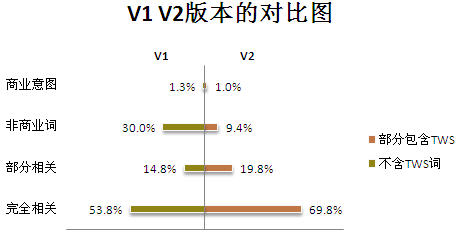
制作过程
1. 制作条形图。按照正常的条形图制作方法制作。,选中所有的数据,然后插入条形图片
2. 制作次标题。选择一个版本的条形图,单击右键,选择最后一个选项“设置数据系列格式”,找“次坐标轴”选中,ok。次标题就出来了
3. 区分左右条形图。选中“次坐标轴”,然后在“图表工具-->布局-->坐标轴-->次要横坐标轴-->设置坐标轴格式(最后一个选项)”对最大值和最小值设置。我设置的是-1,1;再选择“逆序刻度值”这个就是出左右效果的选项;对“主要刻度线类型”选择“无”。现在看起来,图形比较乱。
4. 进一步区分左右条形图。刚才是对“次坐标轴”处理,现在处理“主坐标轴”。“图表工具-->布局-->坐标轴-->主要横坐标轴-->设置坐标轴格式(最后一个选项)”对最大值和最小值设置。还是-1,1。设置完毕后,这个图表的雏形终于出现了
5. 移走纵坐标标签。进入纵坐标轴的坐标轴格式(“图表工具-->布局-->坐标轴-->主要纵坐标轴-->设置坐标轴格式(最后一个选项)”)。找到“坐标轴标签”,选择“低”。现在,纵坐标标签已经跑到图形外面了
6. 去掉网格线,增加图片标签,增加两个版本的标签。
7. 最后是美化工作,缩小间距,选取适当的颜色。





















 3640
3640

 被折叠的 条评论
为什么被折叠?
被折叠的 条评论
为什么被折叠?








